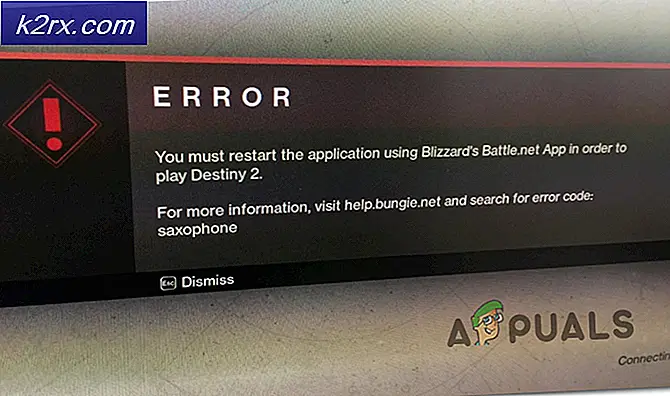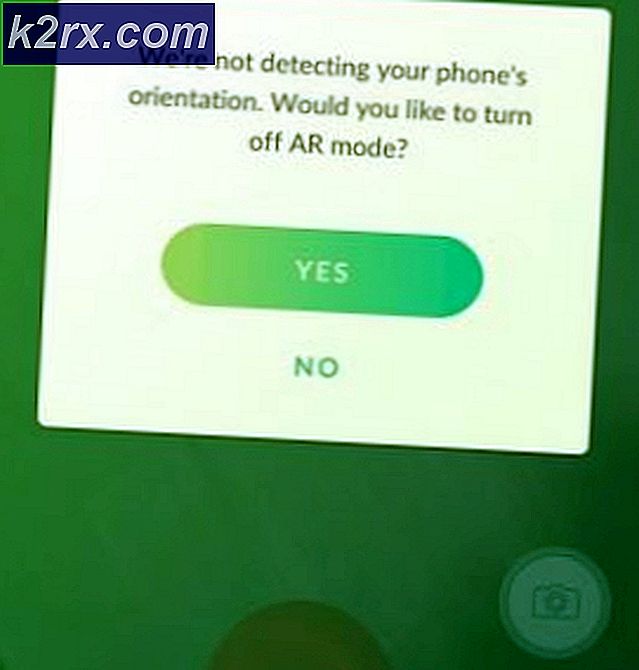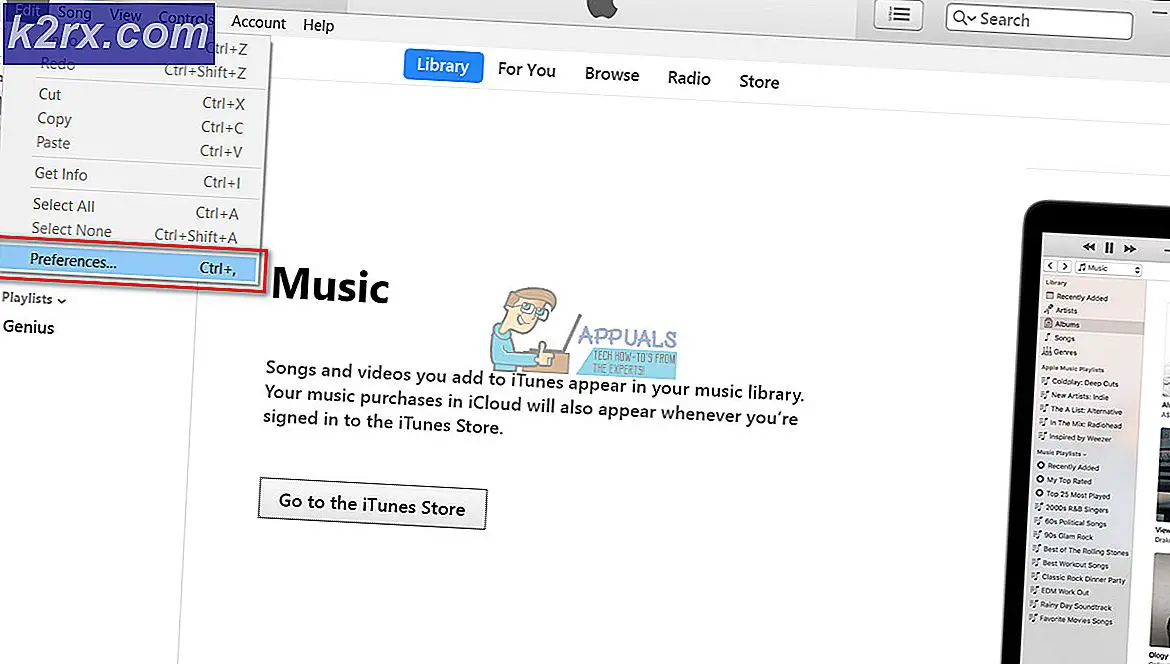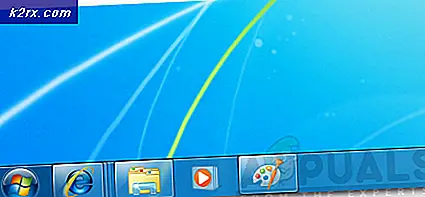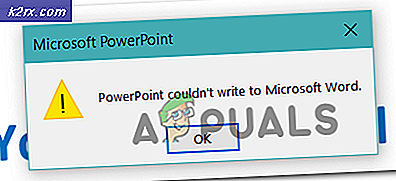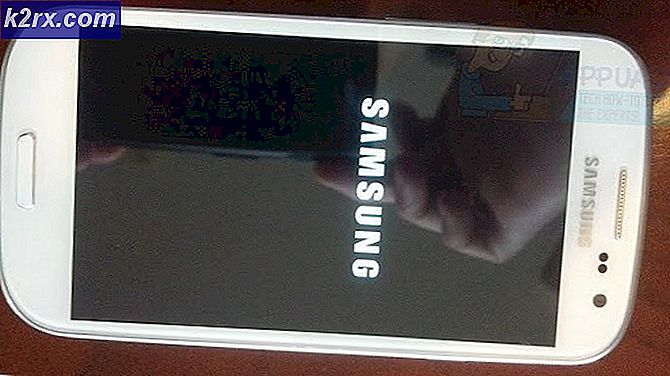วิธีเข้าสู่ระบบ Microsoft Teams ด้วยหลายบัญชี
Microsoft Teams เป็นบริการของ Microsoft ที่คล้ายกับบริการต่างๆ เช่น Skype, Zoom และ Google Meet แอพนี้ใช้สำหรับการประชุมออนไลน์และให้ห้องสำหรับสมาชิกหลายคน จึงเป็นการให้บริการที่สมาชิกในทีมทราบถึงความก้าวหน้าของกันและกัน ปัญหาที่พบบ่อยที่สุดที่รายงานโดยผู้ใช้ MS Teams คือการขาดความพร้อมในการใช้งานหลายอินสแตนซ์ บ่อยครั้งกว่าที่คนในอุตสาหกรรมนี้มีหลายบัญชีสำหรับงานของพวกเขา เช่นเดียวกับการใช้งานส่วนตัว อย่างไรก็ตาม โครงสร้างปัจจุบันของ MS Teams ไม่อนุญาตให้มีการสลับระหว่างบัญชีเหล่านี้อย่างราบรื่น เป็นผลให้ผู้ใช้ต้องออกจากระบบบัญชีหนึ่งและลงชื่อเข้าใช้ด้วยบัญชีอื่นซึ่งไม่สามารถทำได้
โซลูชันที่ให้ไว้ที่นี่มาจากผู้ใช้ที่ได้ลองและอนุมัติแล้ว เกี่ยวกับปัญหานี้ ข้อความจากทีมพัฒนาของ Microsoft คืออนุญาตให้หลายบัญชีสำหรับ MS Teams อยู่ในระหว่างดำเนินการ
สคริปต์เพื่อเรียกใช้อินสแตนซ์หลายรายการสำหรับ Teams Windows Application
นี่คือสคริปต์ที่พร้อมใช้งานบนอินเทอร์เน็ต เนื่องจาก MS Teams ไม่อนุญาตให้มีอินสแตนซ์หลายรายการ วิธีนี้จึงเป็นวิธีแก้ปัญหาชั่วคราว อย่างไรก็ตาม นี่ไม่ใช่การแก้ไขถาวร เนื่องจากคุณต้องเรียกใช้สคริปต์นี้สำหรับทุกอินสแตนซ์ที่คุณต้องการเรียกใช้ ในทางกลับกัน นี่เป็นหนึ่งในวิธีแก้ปัญหาที่ทำงานได้ดีและทำงานให้เสร็จลุล่วง เพื่อเรียกใช้สคริปต์นี้
- ขั้นแรก ให้คัดลอกข้อความนี้ลงในไฟล์ข้อความ
@ECHO OFF REM ใช้ชื่อไฟล์เป็นชื่อโปรไฟล์ SET MSTEAMS_PROFILE=%~n0 ECHO - การใช้โปรไฟล์ "%MSTEAMS_PROFILE%" SET "OLD_USERPROFILE=%USERPROFILE%" SET "USERPROFILE=%LOCALAPPDATA%\Microsoft\Teams\CustomProfiles%FILEAMS_PROFILE %" ECHO - เปิดตัว MS Teams ด้วยโปรไฟล์ %MSTEAMS_PROFILE% cd "%OLD_USERPROFILE%\AppData\Local\Microsoft\Teams" "%OLD_USERPROFILE%\AppData\Local\Microsoft\Teams\Update.exe" --processStart "Teams.exe "
- ประการที่สอง บันทึกไฟล์เป็น “*.cmd”. ให้ตั้งค่าประเภทไฟล์เป็น “All Files” และบันทึกชื่อไฟล์ด้วย a .cmdส่วนขยาย.
- จากนั้น เรียกใช้สคริปต์เพื่อเปิดใช้อินสแตนซ์ใหม่ของไคลเอ็นต์ MS Teams
- ไคลเอนต์จะทำงานโดยใช้อีเมลเดิมที่เข้าสู่ระบบของคุณ
- สุดท้าย คุณจะต้องลงชื่อเข้าใช้ด้วยอีเมลอื่นที่คุณต้องการใช้ MS Teams ด้วย
- เปลี่ยนชื่อและเรียกใช้สคริปต์ตามจำนวนอินสแตนซ์ที่คุณต้องการใช้
เรียกใช้หลายอินสแตนซ์บนเว็บเบราว์เซอร์
โซลูชันนี้มีไว้สำหรับผู้ที่ต้องการใช้เว็บแอป Teams การออกแบบเว็บแอปของแอป Teams ไม่ใช่แบบไดนามิกมากที่สุด และหลายคนไม่ได้ใช้ ไม่ว่าในกรณีใด คุณต้องการใช้เว็บแอปพลิเคชันของ MS Teams โซลูชันนี้เหมาะสำหรับคุณ อย่างไรก็ตาม เนื่องจากไม่อนุญาตให้ใช้ MS Teams หลายอินสแตนซ์ คุณจะต้องสร้างเบราว์เซอร์หลายตัว ใช้เบราว์เซอร์ที่แตกต่างกัน หรือใช้โหมดส่วนตัวหรือโหมดไม่ระบุตัวตนของเบราว์เซอร์ ด้านล่างนี้เป็นขั้นตอนต่างๆ สำหรับโซลูชันนี้ สำหรับเบราว์เซอร์อื่นโปรดไปที่ลิงค์นี้ บทความนี้จะอธิบายขั้นตอนการยกตัวอย่าง Google Chrome
สำหรับการเรียกใช้หลายอินสแตนซ์บนเบราว์เซอร์
- คลิกที่รูปโปรไฟล์ของคุณในแถบการนำทางของ Chrome แล้วคลิกที่ เพิ่ม.
- ระบุชื่อและเลือกอวาตาร์ จากนั้นคลิกที่ เพิ่ม. ตรวจสอบให้แน่ใจว่า สร้างทางลัดบนเดสก์ท็อปสำหรับผู้ใช้รายนี้ ตรวจสอบตัวเลือกแล้ว
- จากนั้น Chrome จะเรียกใช้อินสแตนซ์ใหม่ล่าสุด และคุณสามารถเข้าสู่ระบบด้วยบัญชีใหม่ของคุณได้
- ขั้นตอนนี้สามารถทำซ้ำได้สำหรับหลายบัญชี
ต่อจากนี้ คุณยังสามารถใช้หลายบัญชีในเบราว์เซอร์ต่างๆ ได้อีกด้วย นอกจากนี้ อีกวิธีหนึ่งคือการเรียกใช้การเข้าสู่ระบบด้วยบัญชีต่างๆ ในโหมดไม่ระบุตัวตน อย่างไรก็ตาม การดำเนินการนี้จะต้องเปิดและปิดหน้าต่างที่ไม่ระบุตัวตนหลายหน้าต่าง
หากคุณมีผู้ใช้หลายคนในคอมพิวเตอร์เครื่องเดียวกัน เช่น พีซีของครอบครัว ขั้นตอนก่อนหน้านี้อาจเป็นเรื่องยุ่งยาก เพื่อจุดประสงค์นี้ วิธีที่ดีที่สุดคือการแยกไคลเอ็นต์ MS Teams และเว็บแอปออกจากกัน คุณสามารถลงชื่อเข้าใช้บัญชีต่างๆ บนเว็บเบราว์เซอร์โดยที่บัญชีเดิมของคุณไม่เสียหาย